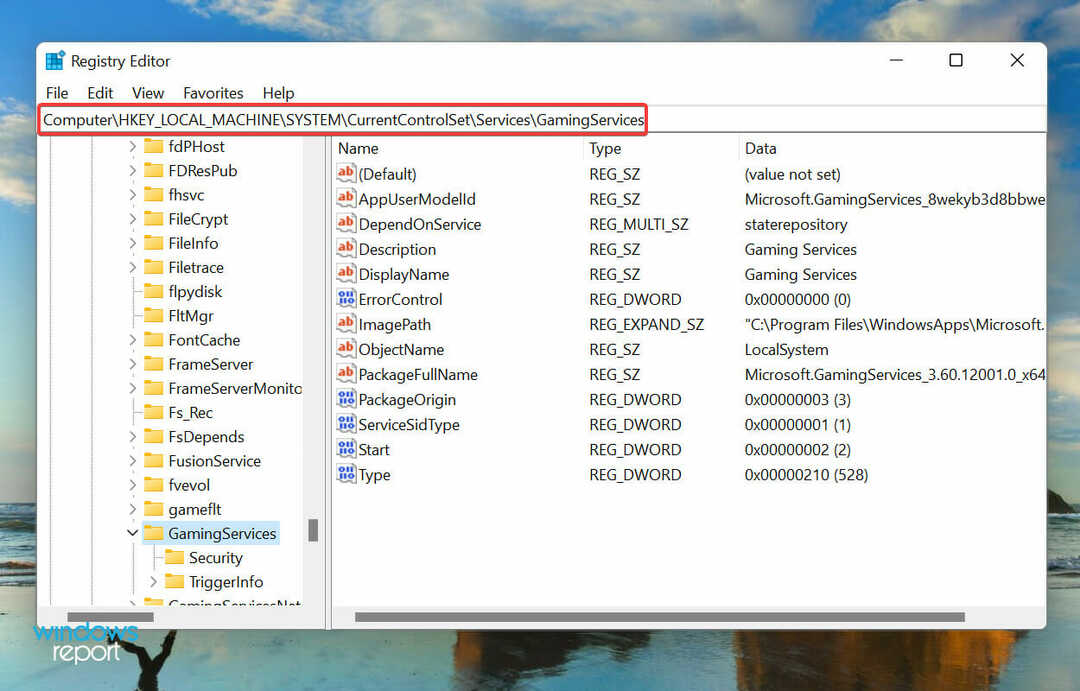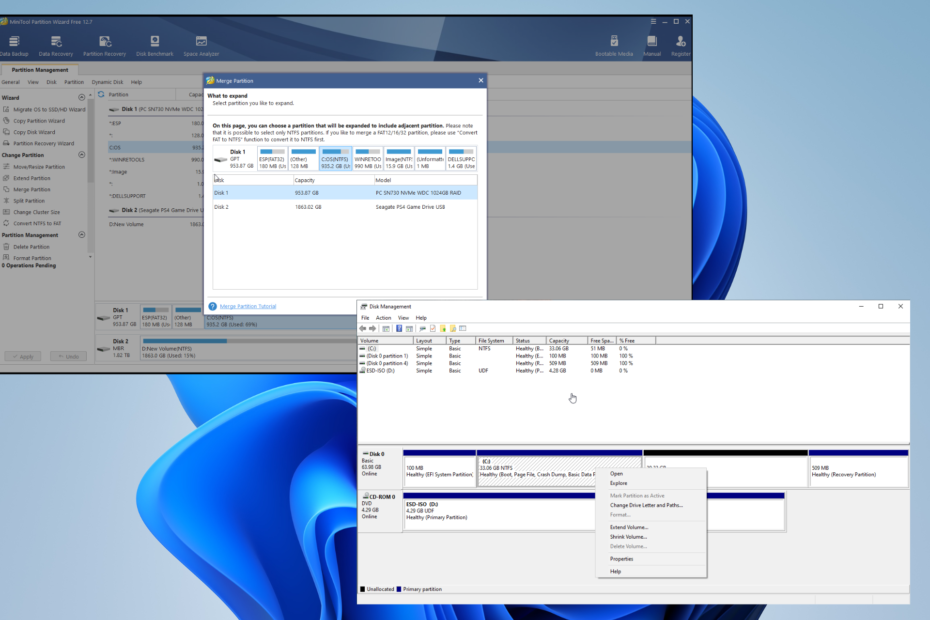- Der er to måder, hvorpå du kan downloade og spille Valorant på Windows 11.
- Epic Games Launcher giver dig mulighed for at installere spillet og starte det.
- Alternativt kan du få Valorant fra Riot Games' hjemmeside.
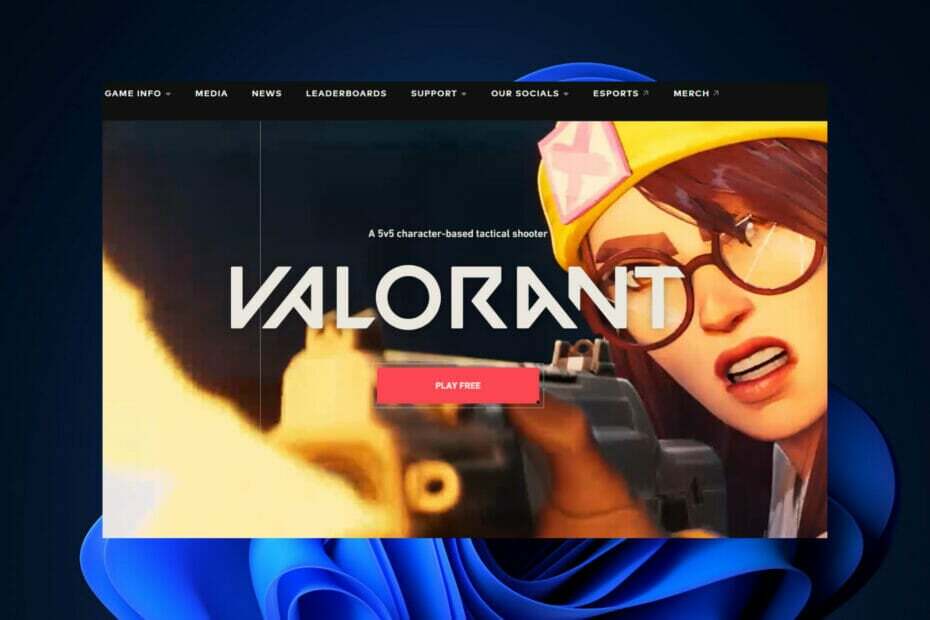
xINSTALLER VED AT KLIKKE PÅ DOWNLOAD FIL
Denne software vil reparere almindelige computerfejl, beskytte dig mod filtab, malware, hardwarefejl og optimere din pc til maksimal ydeevne. Løs pc-problemer og fjern virus nu i 3 nemme trin:
- Download Restoro PC Repair Tool der følger med patenterede teknologier (patent tilgængeligt her).
- Klik Start scanning for at finde Windows-problemer, der kan forårsage pc-problemer.
- Klik Reparer alle for at løse problemer, der påvirker din computers sikkerhed og ydeevne
- Restoro er blevet downloadet af 0 læsere i denne måned.
Hvis du er fan af first-person shooters, har du sikkert hørt om Valorant og vil også gerne deltage i det, så dagens emne er, hvordan man spiller Valorant på Windows 11.
Det er et førstepersonsskydespil udviklet af Riot Games, der byder på innovativ mekanik og en række karakterer med en række forskellige evner, der kan bruges til at opnå en taktisk fordel i kamp. Desuden har det anti-snydeforanstaltninger, der er blandt de strengeste i branchen.
Så hvis du leder efter et førstepersonsskydespil med det laveste antal snydere, skal du ikke lede længere end denne titel. For at installere Valorant på din Windows 11-pc skal du opfylder spillets krav.
TPM og Krav til sikker opstart kan imødekommes ved hjælp af vores guide til hvordan aktiver Secure Boot på Windows 11. Men hvis du sprang over disse krav, når du installerede Windows 11, vil du ikke være i stand til at installere Valorant på din computer.
Hvis du ønsker at fortsætte med at bruge Windows 11, skal du opgradere din hardware til at inkludere TPM og Secure Boot, eller du skal rulle tilbage til Windows 10 for at køre Valorant på det samme system.
Når det er sagt, lad os se, hvordan du kan spille Valorant på Windows 11. Der er to måder, hvorpå du kan installere spillet, og de kræver kun 4 eller 6 trin for at spille spillet. Følg med!
Hvordan kan jeg spille Valorant på Windows 11?
1. Brug Epic Games
-
Naviger til Epic Games side for Valorant og klik på Få knap.
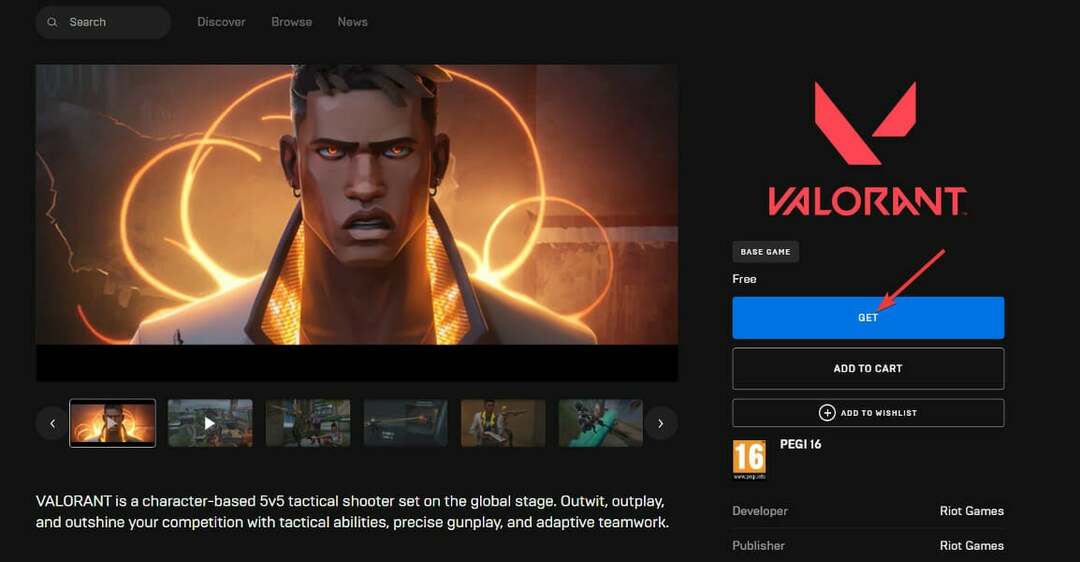
- Vælg den metode, du vil logge ind på din Epic Account, ellers klik på Tilmelde knappen for at oprette en.
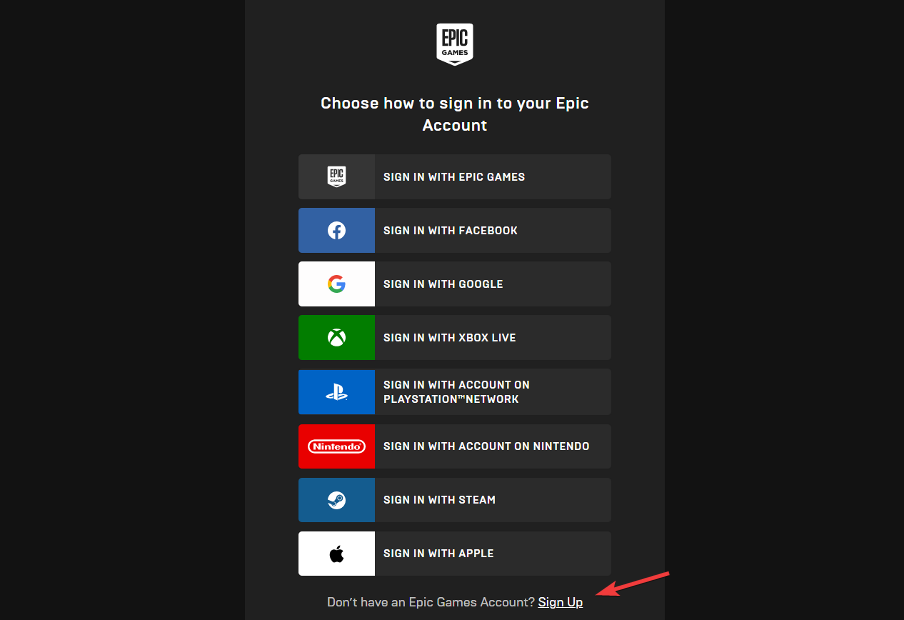
- Følg trinene på skærmen, og tryk derefter på Åbn Epic Games Launcher knap eller Download Epic Games Launcher hvis du ikke allerede har det.
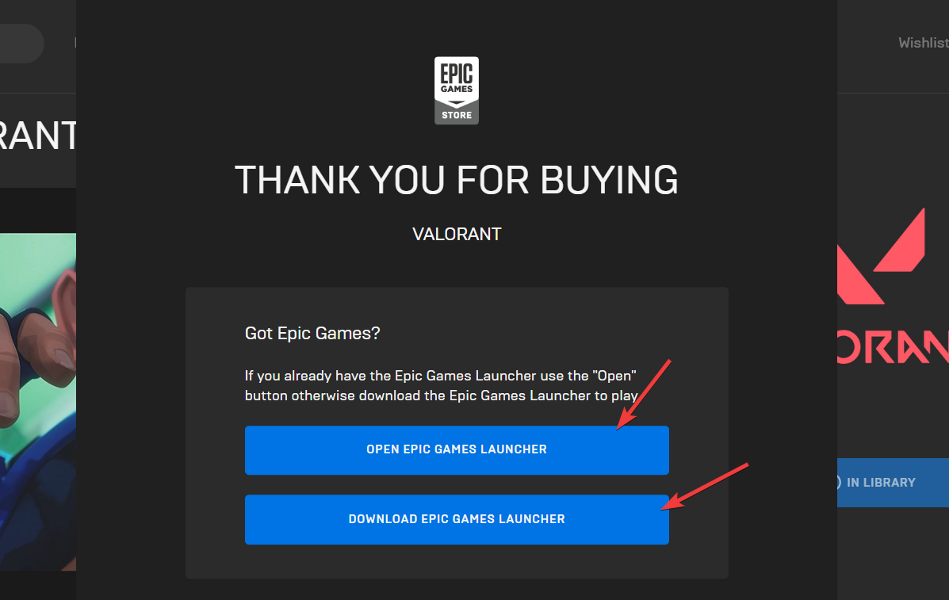
- Log ind på din konto igen, og vælg det sted, hvor du vil installere Valorant. Ved at klikke på Downloads knappen vil du være i stand til at holde styr på installationens fremskridt. Det er det! Når det er downloadet og installeret, skal du trykke på Lancering knappen under den.
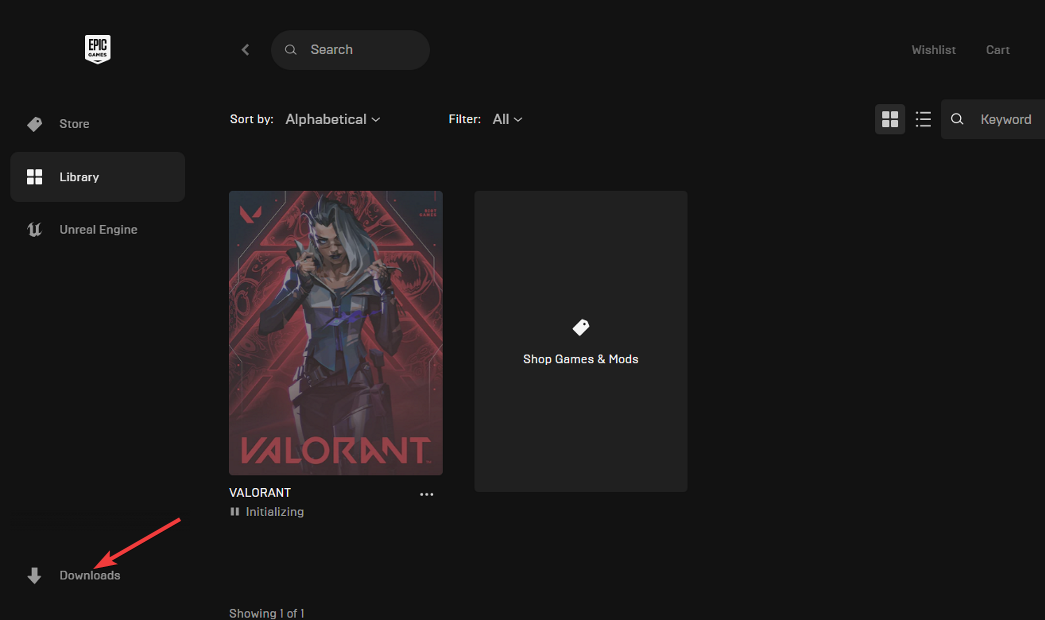
- 5 bedste VPN'er for Valorant til at rette forsinkelse og reducere ping i 2022
- Find ud af, hvordan du reparerer musen, der stammer i Valorant-fejl
- RETNING: VAN 1067-fejl på Windows 11, når du kører Valorant
2. Installer fra RIOT
-
Log ind på Riot ved at besøge det forankrede link. Hvis du ikke har en konto, skal du klikke på Opret konto og følg trinene på skærmen.
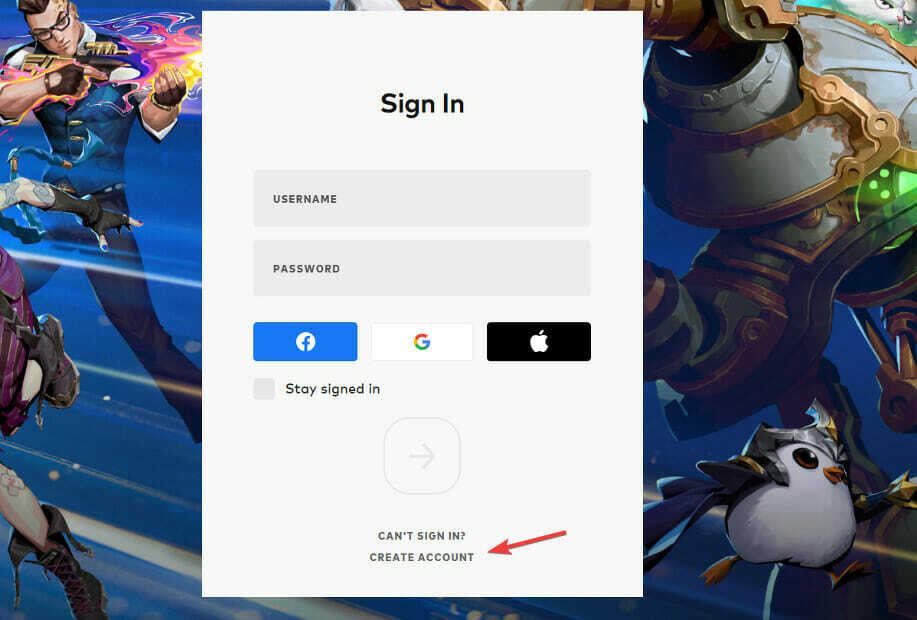
- Når du har oprettet en konto, naviger til Valorants downloadside og ramte Hent knap. Vent på, at overførslen er fuldført, og dobbeltklik derefter på den eksekverbare fil for at starte installationsprocessen.
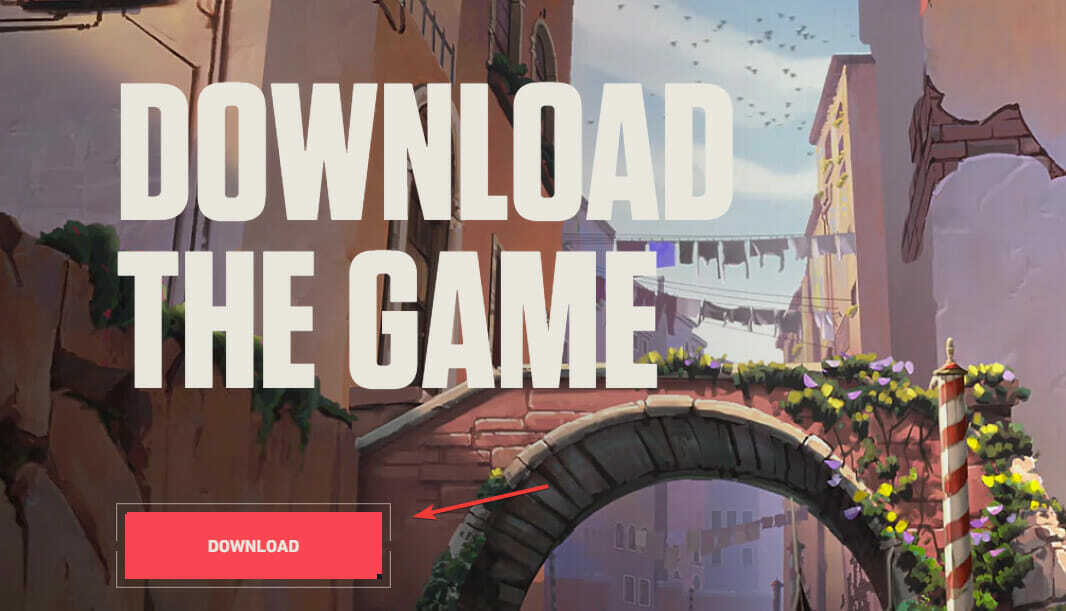
- Klik på Avancerede indstillinger knappen, hvis du vil ændre den mappe, du vil installere spillet på, og klik derefter på Installere knap.
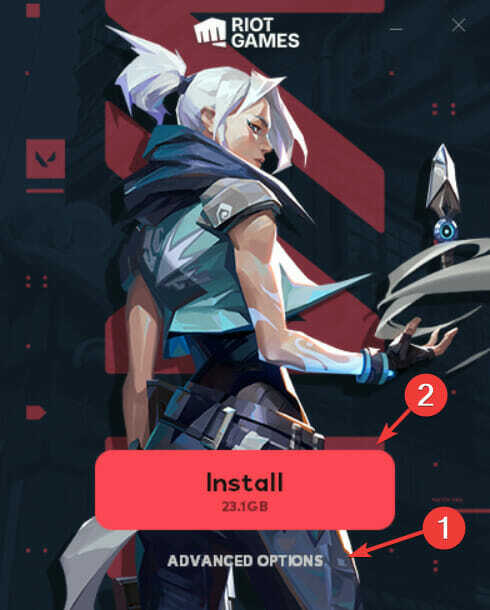
- Riot Client vil nu blive installeret på din computer. Når du er færdig, skal du logge ind på din konto igen i venstre side. Bemærk, at du kan holde styr på download-fremskridtet i nederste højre hjørne. Når du er færdig, skal du klikke på højre pil.
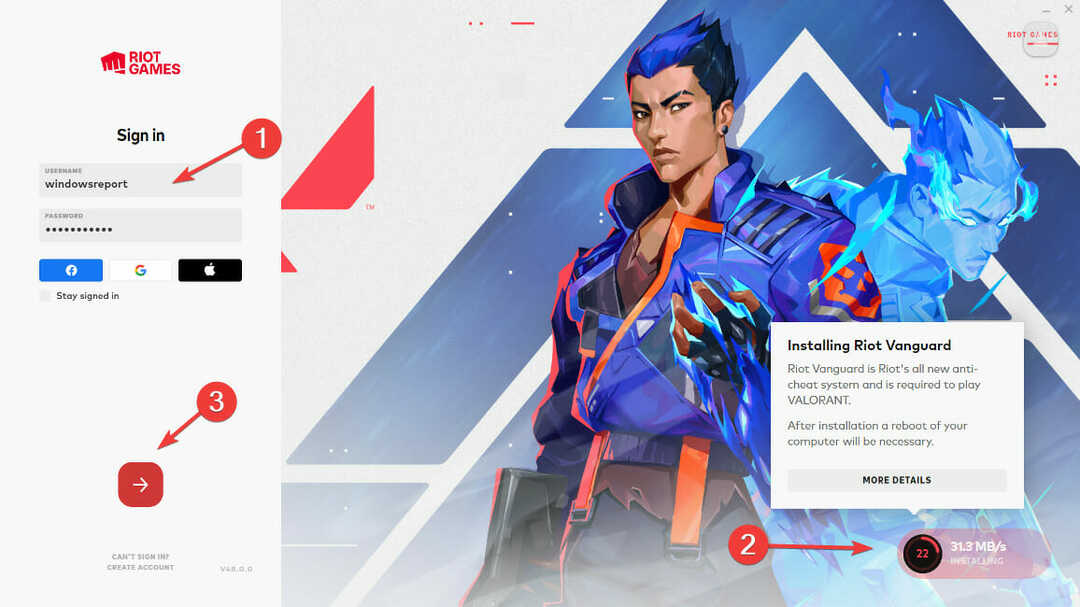
-
Acceptere brugeraftalen og vent på, at Valorant fuldfører sin installationsproces.
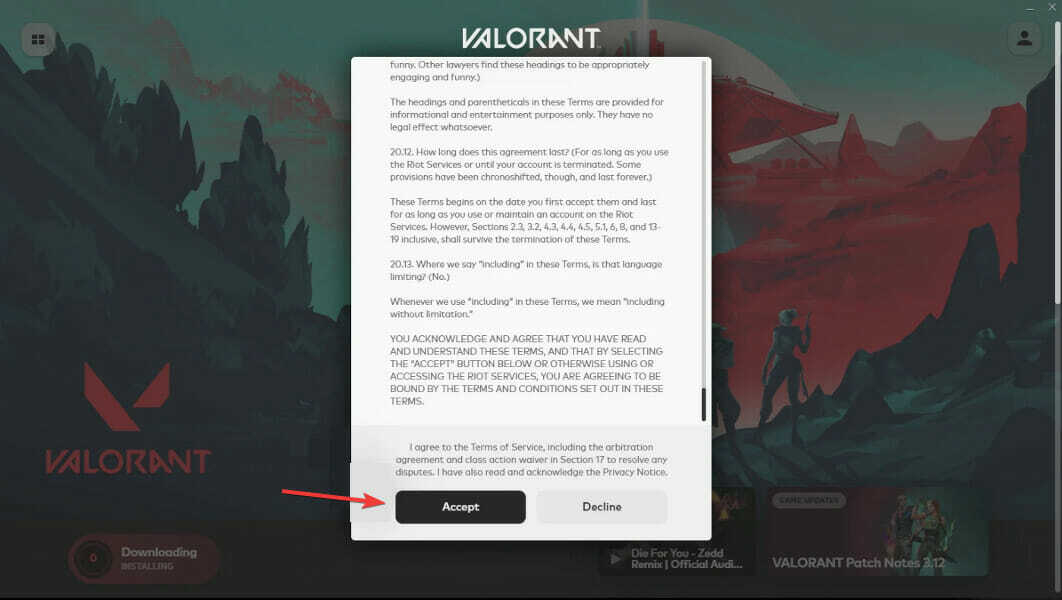
- Når du er færdig, skal du klikke på Spil knappen i nederste højre hjørne og vælg din Vist navn der vil blive vist i Valorant. Sådan spiller du Valorant på Windows 11. Nemt, er det ikke?
Mange spillere vil være glade for at vide, at Valorant, ligesom mange andre Riot Games-titler som f.eks Liga af legender og Legends of Runeterra, kan downloades gratis.
For mere information om spillet ved hånden, tjek vores guide på Sådan repareres Valorant, der ikke åbner i Windows 11.
Tag alternativt et kig på hvordan man løser Valorants Vanguard-fejl og blive i stand til at spille det igen uden yderligere problemer.
Tøv ikke med at efterlade os en kommentar i sektionen nedenfor og fortæl os, hvad du synes. Tak fordi du læste med!
 Har du stadig problemer?Løs dem med dette værktøj:
Har du stadig problemer?Løs dem med dette værktøj:
- Download dette PC-reparationsværktøj bedømt Great på TrustPilot.com (download starter på denne side).
- Klik Start scanning for at finde Windows-problemer, der kan forårsage pc-problemer.
- Klik Reparer alle for at løse problemer med patenterede teknologier (Eksklusiv rabat til vores læsere).
Restoro er blevet downloadet af 0 læsere i denne måned.